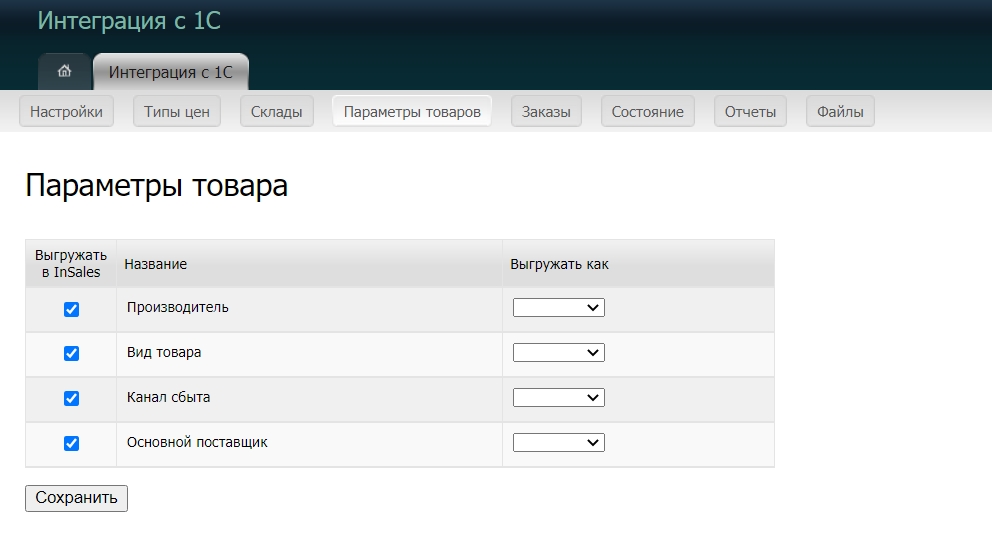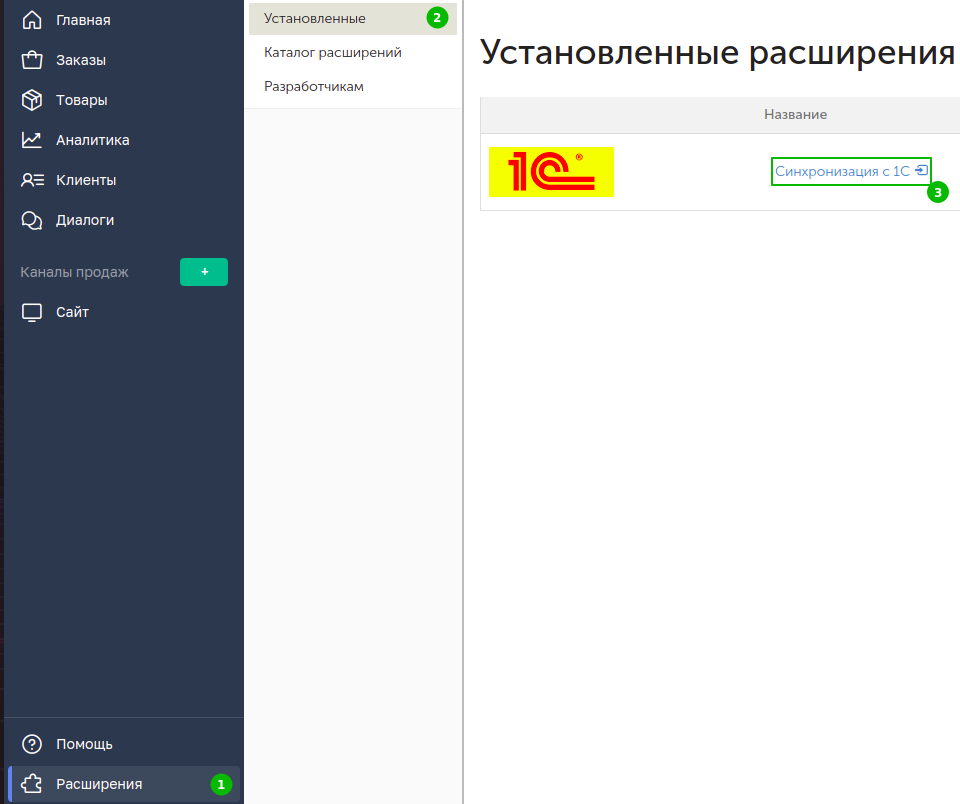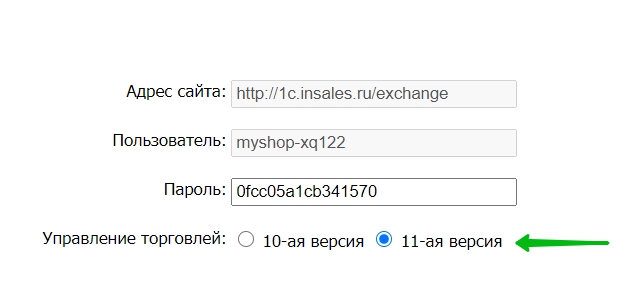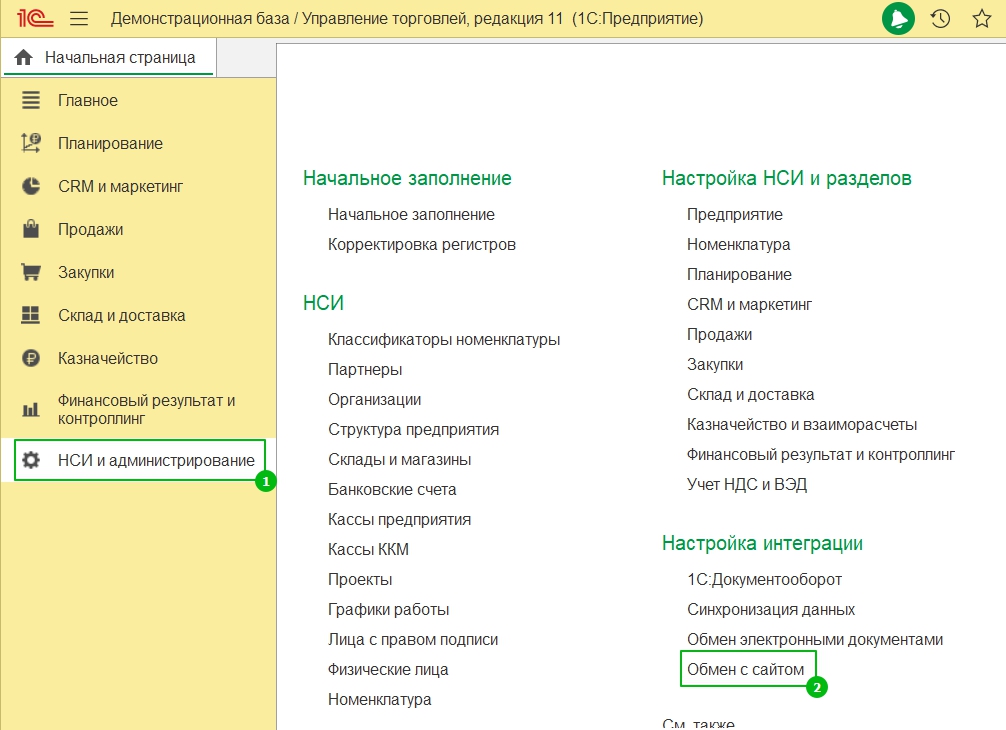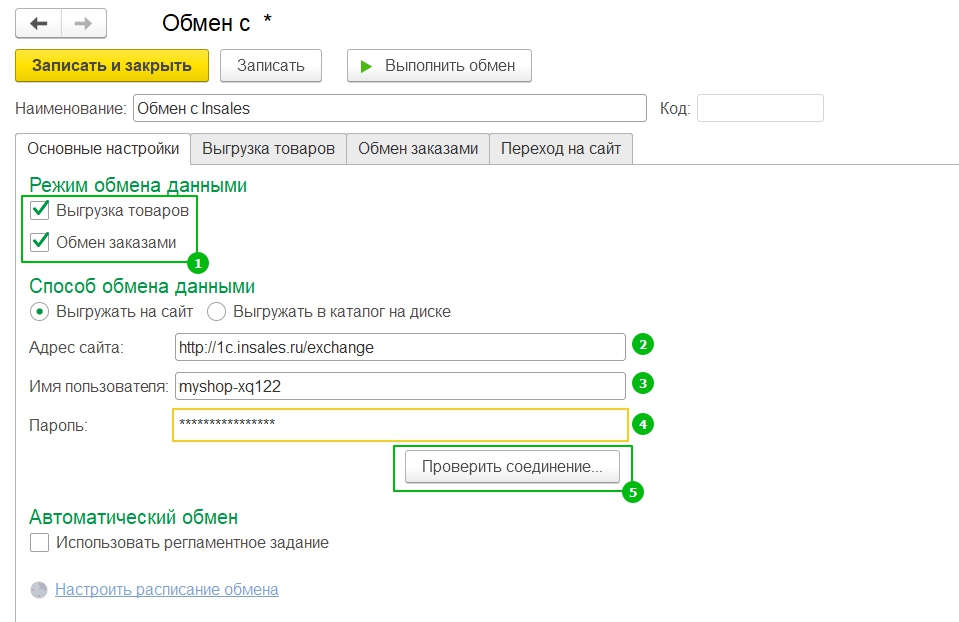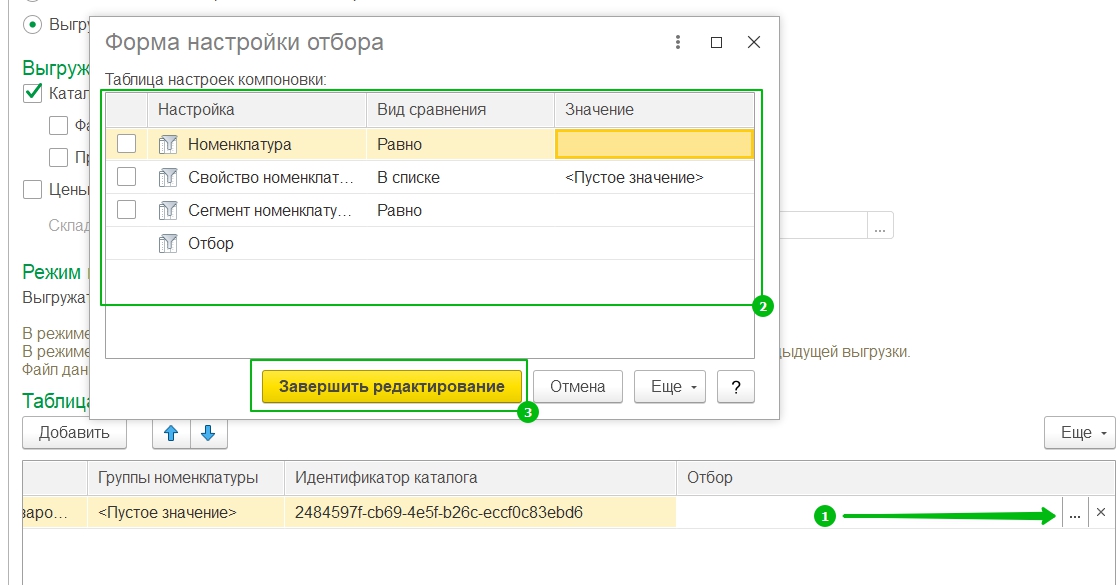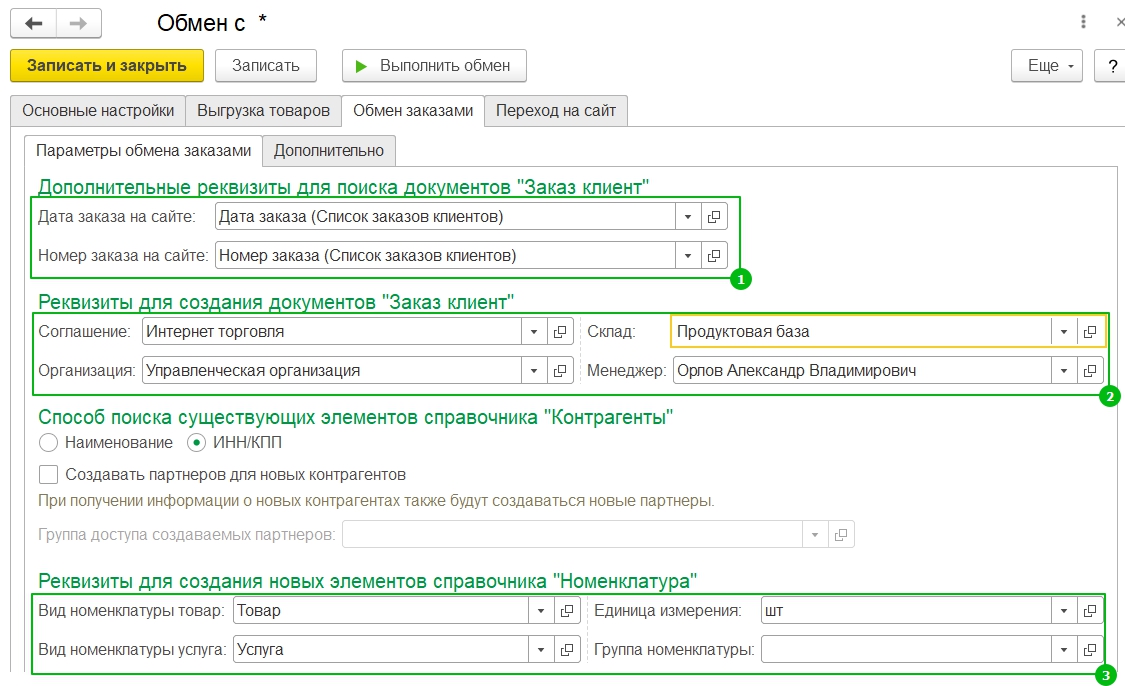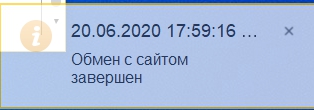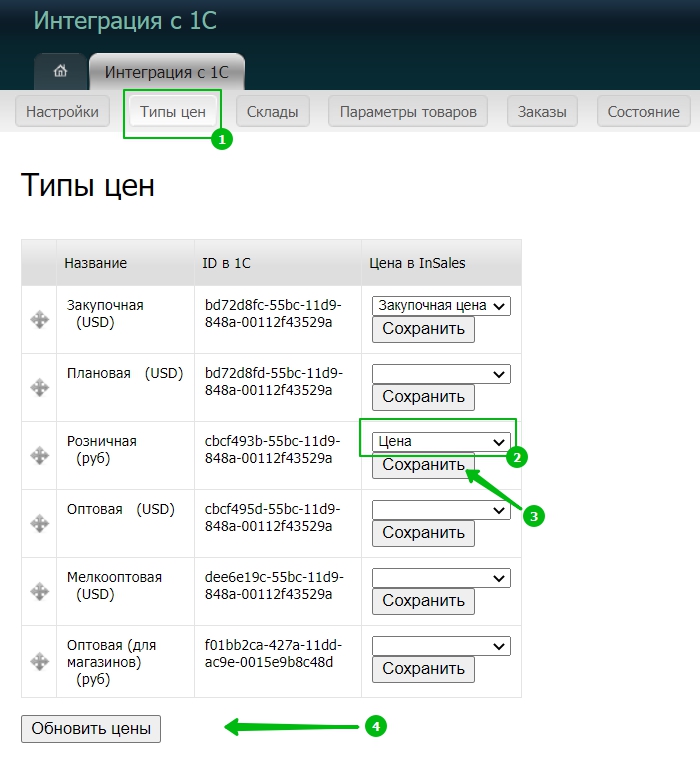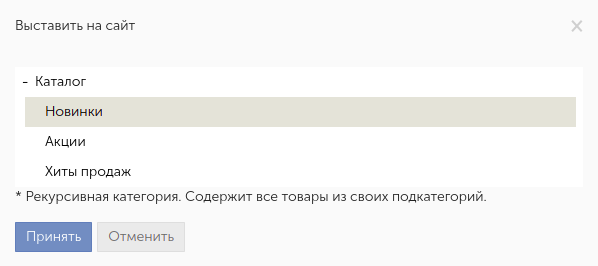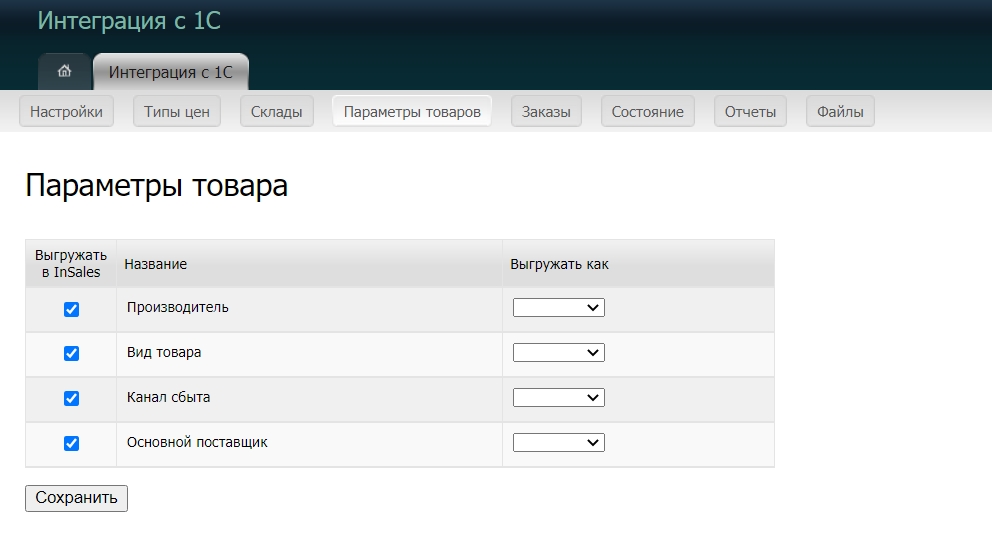Синхронизация 1С Управление торговлей 11 с магазином без товаров
Приложение передает информацию по товарам из 1С редакции Управление торговлей версий 10 и 11 и отправляет в 1С заказы для дальнейшей обработки и печати документов: счетов-фактур, товарных накладных и т. п.
Магазин и 1С обмениваются данными в формате commerceML, подробнее о стандарте можно прочитать здесь. Данный стандарт разработан 1С, и влиять на него со своей стороны inSales не может.
Важно: изменения товаров в inSales не будут влиять на товары в 1С, в то время как изменения товаров в 1С будут влиять на товары в магазине, за обновления различных атрибутов товаров отвечают настройки приложения.
Если в inSales создается новый магазин, для упрощения синхронизации товары следует заводить именно в 1С, а не в inSales. Из 1С товары можно выгрузить без проблем, а вот сопоставить товары, которые уже существуют в магазине, с товарами, которые есть в 1С, — сложная задача. Подробнее о настройках синхронизации 1С с магазином с товарами
- Настройка соединения с web-сайтом
- Настройка выгрузки товаров
- Настройка обмена заказами
- Первый обмен данными
- Работа с выгруженными товарами в приложении
Настройка соединения с web-сайтом
Для того чтобы использовать обмен данными с "1С:Управление торговлей", необходимо сначала настроить соединение с сайтом магазина.
1. Установите приложение "Синхронизация с 1С" и войдите в приложение:
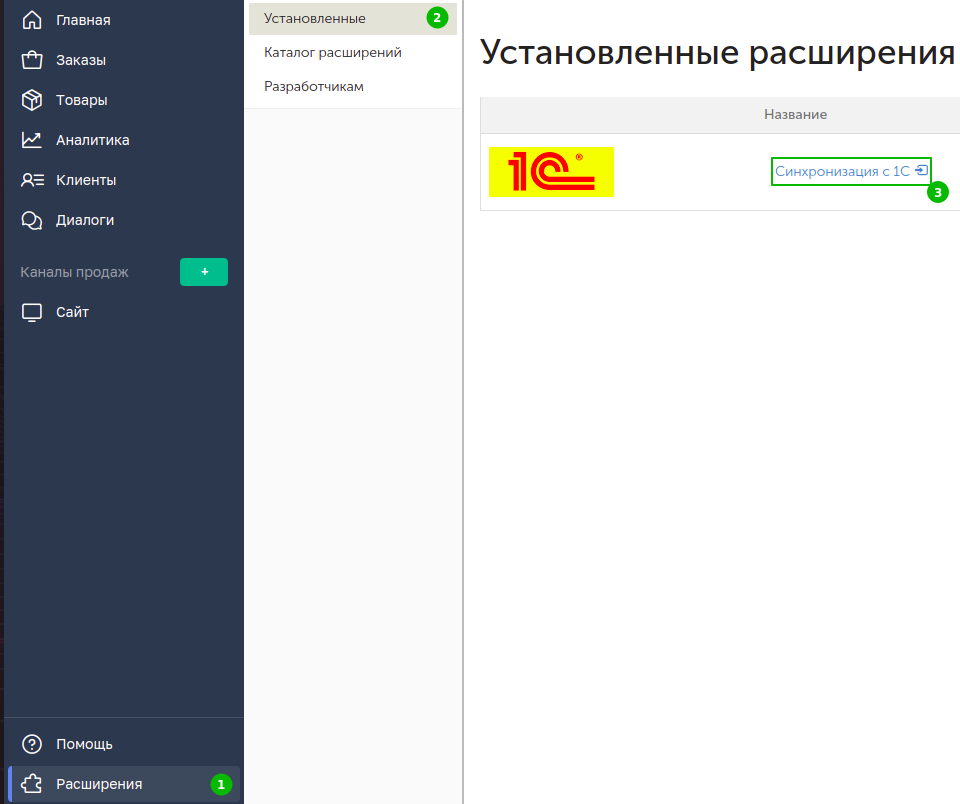
В настройках приложения показаны адрес, логин и пароль, которые используются при работе с 1С. Выберите одиннадцатую версию управления торговлей.
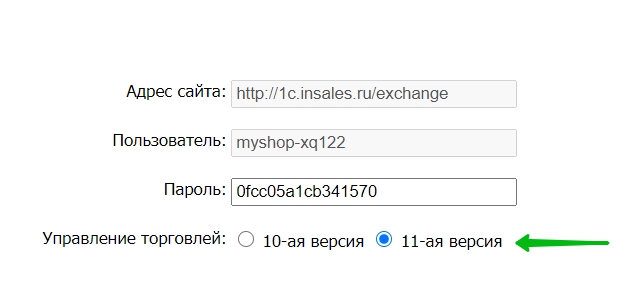
2. Откройте окно программы "1С:Управление торговлей" и выберите в меню "НСИ и администрирование" опцию "Настройки интеграции" → "Обмен с сайтом":
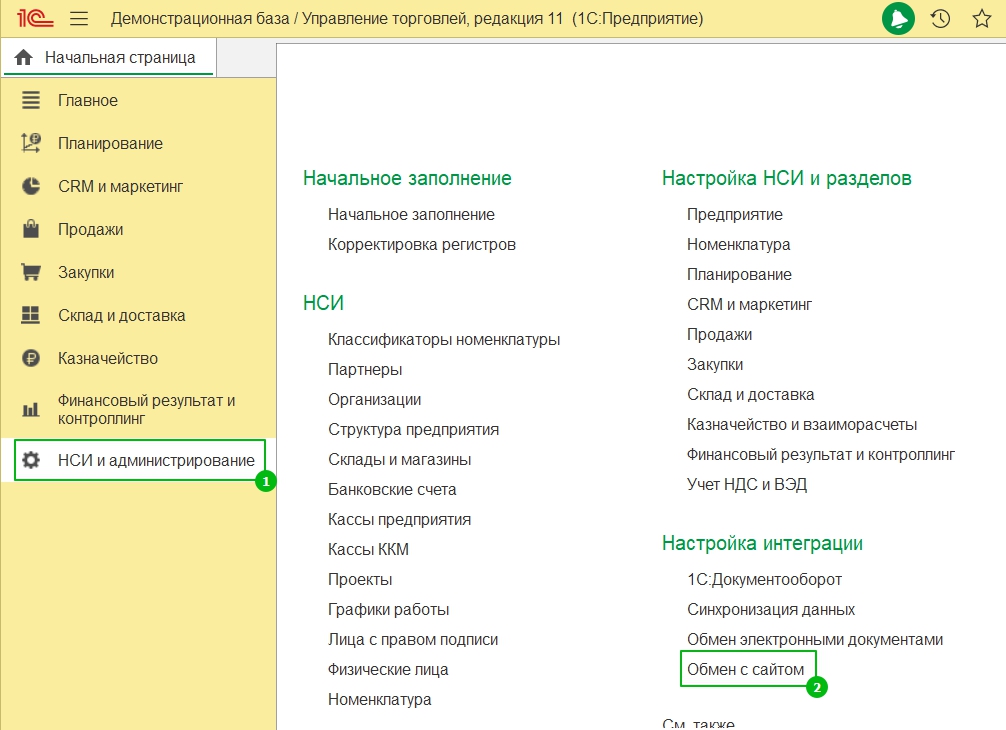
3. Поставьте галочку "Использовать обмен с сайтом" и перейдите в настройки обмена:

4. На следующем шаге нажмите "создать":

5. Далее необходимо задать адрес сайта: "https://1c.inSales.ru/exchange", имя пользователя и пароль — они заданы в настройках приложении "Синхронизация с 1С" (см. п. 1). Также включите выгрузку товаров и обмен заказами:
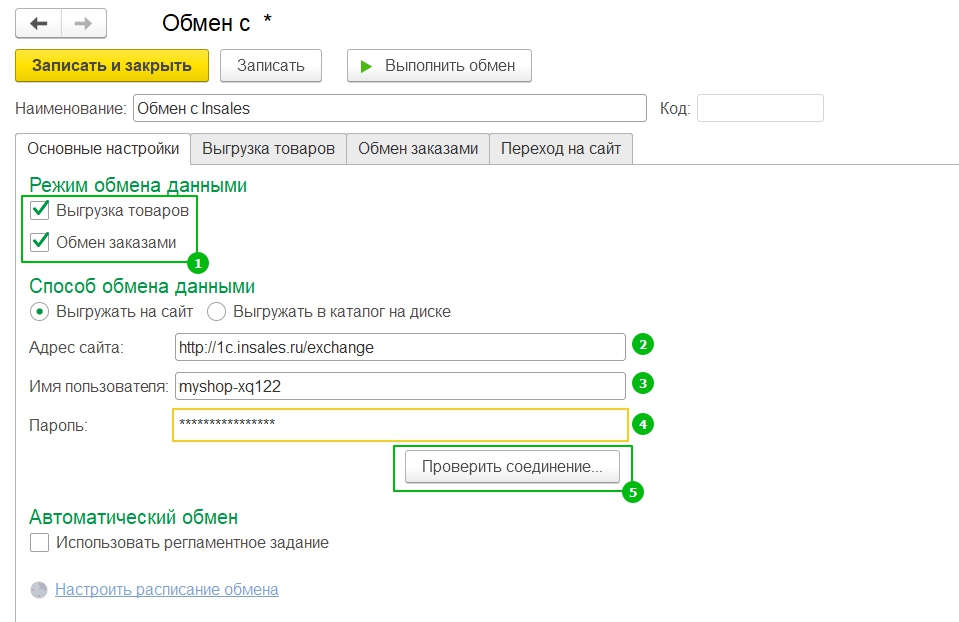
После того как адрес, пользователь и пароль введены, нажмите кнопку "Проверить соединение", чтобы убедиться, что все данные введены правильно. Если это так, появится сообщение "Соединение выполнено успешно":

Настройка выгрузки товаров
1. Перейдите во вкладку "Выгрузка товаров":

2. Выберите выгрузку описания товаров, типов цен и остатков, укажите выгрузку каталога и добавьте каталог в таблицу:

3. Выберите, какие товары будут выгружаться на сайт. Например, можно отобрать товары по номенклатурным группам. При подготовке первого обмена рекомендуется выгружать небольшую группу товаров, чтобы проверить: правильно ли настроена интеграция и отсутствуют ли ошибки обмена.
Номенклатуру можно отобрать по категории на складе и заданным свойствам:
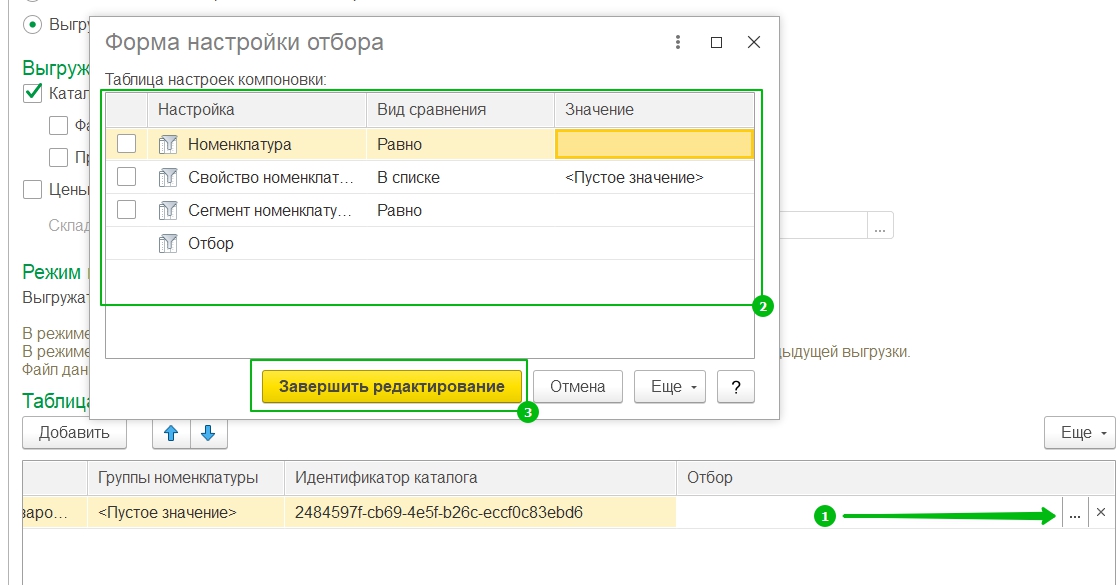
Если требуется выгружать все товары, изменять параметры отбора не нужно, пропустите данный шаг.
Настройка обмена заказами
1. Перейдите во вкладку "Обмен заказами":

2. Необходимо выбрать параметры поиска заказов с сайта, параметры создания документов "Заказ клиента" и параметры создания новых элементов номенклатуры:
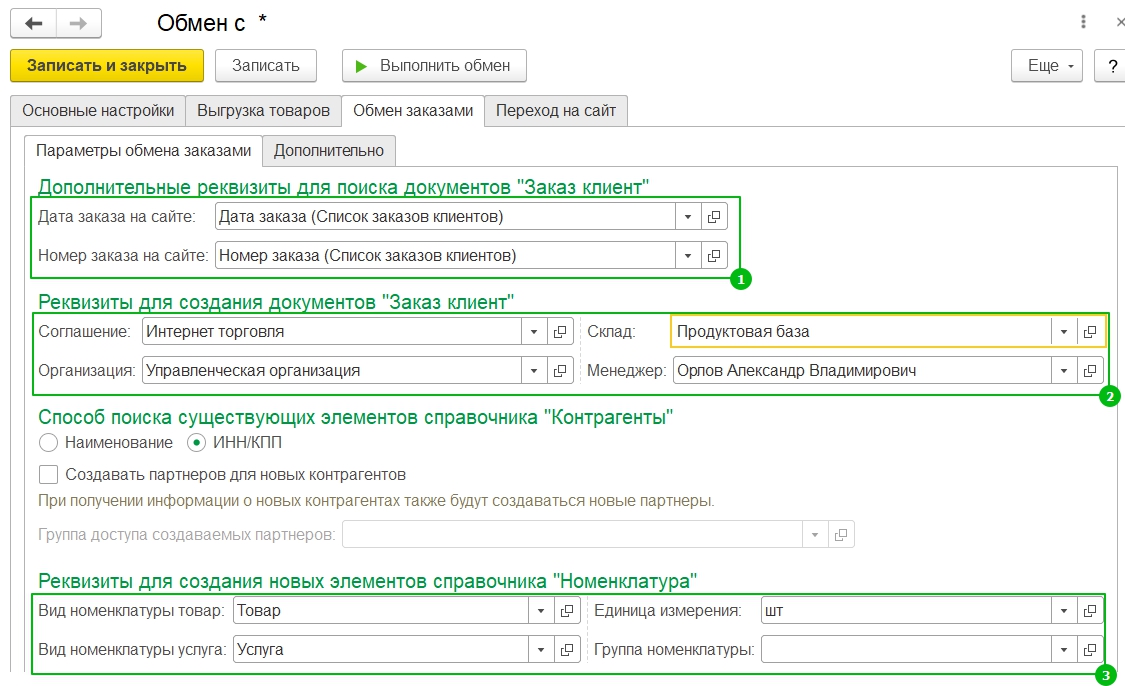
Если поля для даты и номера заказа не созданы в 1С, то необходимо создать соответствующие дополнительные поля "Дата заказа" и "Номер заказа".
3. Перейдите во вкладку "Дополнительно" и укажите причину отмены заказа.

4. Важно: при настройке обмена заказов необходимо отредактировать типовое соглашение и разрешить доступ для обмена с сайтом:

Первый обмен данными
Сохраните настройки и запустите обмен:

Если все сделано правильно, появится аналогичное сообщение:
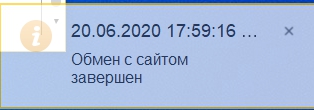
В отчетах в приложении 1С будет отображен успешный обмен и количество добавленных товаров:

Работа с выгруженными товарами в приложении
1. После завершения импорта все выгруженные группы и номенклатуры окажутся на складе интернет-магазина в категории "1С Предприятие", которая создалась в структуре склада автоматически после установки приложения.
Далее необходимо настроить соответствие типов цен, которое появляется после первого обмена. Перейдите в приложение в раздел "Типы цен" и установите соответствие между типами цен 1С и типами цен в магазине inSales:
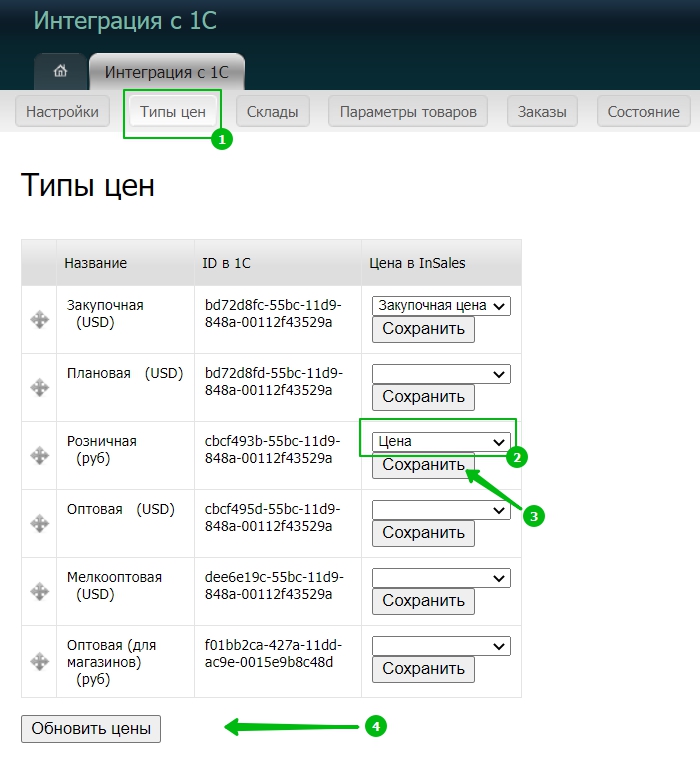
"Цена" в последнем столбце обозначает цену продажи в inSales, которая будет отображаться покупателям. После выставления правильного соответствия цен нажмите на кнопку "Обновить цены".
2. Для того чтобы выставить товары на сайт, необходимо перейти в раздел панели администратора Товары → Импорт/Экспорт, выбрать категорию и выставить ее на сайт:

Далее выберите, в какую категорию на витрине нужно выставить товары:
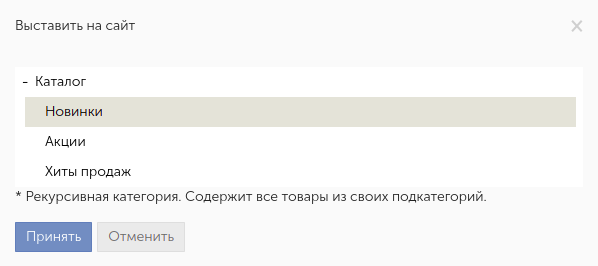
Важно: не рекомендуется изменять структуру категорий на складе. Изменение структуры импортированных категорий может привести к нежелательным последствиям при выполнении последующих обновлений товаров из 1С.
3. Во вкладке "Параметры товаров" доступна возможность указать из какого параметра выгружать габариты в inSales: